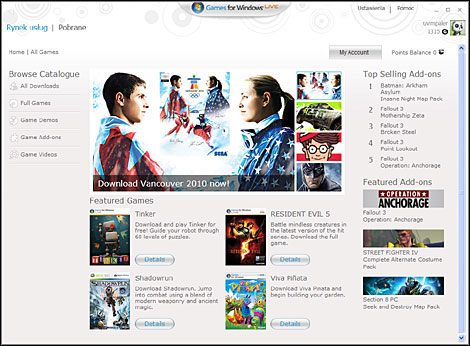Założenie konta. Przewodnik po Games for Windows LIVE
Spis treści
Założenie konta
Aby móc korzystać z usługi Games for Windows LIVE, musisz posiadać konto. Poniżej widnieje dokładny opis czynności, które należy wykonać, by takie konto założyć.
W dowolnej przeglądarce stron internetowych uruchamiasz oficjalną stronę usług, która znajduje się pod adresem: www.gamesforwindows.com
Po załadowaniu strony internetowej wybierasz z podłużnego menu opcję LIVE, a gdy rozwinie się lista kolejnych opcji, klikasz na Join LIVE.
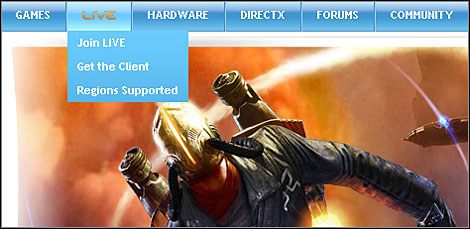
Przed założeniem właściwego konta, strona poprosi o stworzenie Gamertaga – unikatowego identyfikatora, za pomocą którego każdy rozpoznawany jest w systemie Games for Windows LIVE. W omawianym przykładzie zakładamy oczywiście, że nie posiadasz Gamertaga. Jeśli utworzyłeś go wcześniej, np. z pomocą konsoli Xbox 360, wystarczy pobrać i zainstalować aplikację (niebieski przycisk Download). W przeciwnym wypadku kliknij na pomarańczowym przycisku – Create Gamertag, który umożliwia stworzenie nowego identyfikatora.
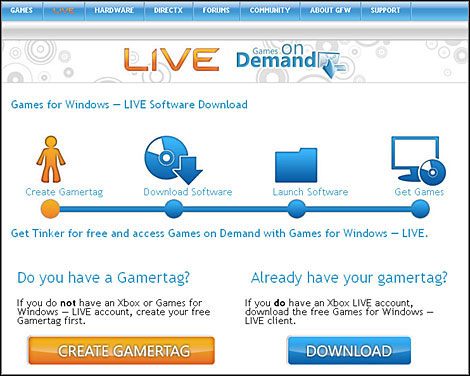
Procedurę utworzenia Gamertaga rozpocznij od podania adresu email, do którego zostanie przypisane konto. Jeśli posiadasz identyfikator w systemie Windows LIVE ID, możesz po prostu zalogować się za pomocą okienka z lewej strony. Jeśli nie – załóż nowe konto. Wpisz działający adres email w szarym okienku, a następnie kliknij na przycisku Sign Up.
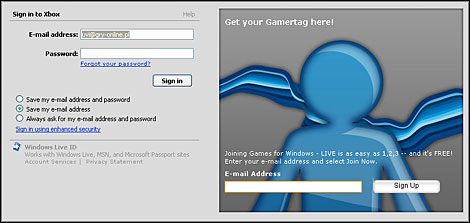
Czas wypełnić prosty formularz. Wpisz w nim datę urodzenia, hasło (loginem pozostanie podany wcześniej adres email), a także pytanie pozwalające odzyskać dostęp do konta w razie wystąpienia kłopotów. Trzeba również wskazać kraj, w którym mieszkasz i tutaj pojawia się istotny problem. Usługa Games for Windows LIVE nie jest oficjalnie obsługiwana nad Wisłą, dlatego na liście państw brak Polski. Z braku laku podaj jakiś inny kraj – popularna wśród użytkowników usługi jest Wielka Brytania.
Po wpisaniu wszystkich podstawowych informacji, przystąp do stworzenia Gamertaga. Najpierw podaj nazwę użytkownika, a następnie wybierz obrazek (awatar), który zostanie przypisany do konta. I to właściwie wszystko. Na dole strony zaznacz bądź odznacz opcję przysyłania newsletterów i kliknij na I Accept.
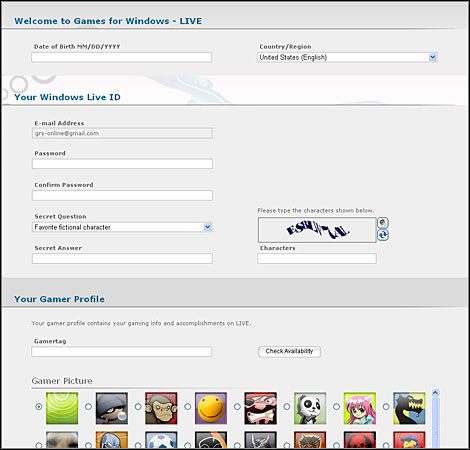
Jeśli wszystko zrobiłeś prawidłowo, strona poinformuje Cię o zakończeniu procesu rejestracji. Ciesząc się z dobrze wykonanego zadania, kliknij na przycisku Done.
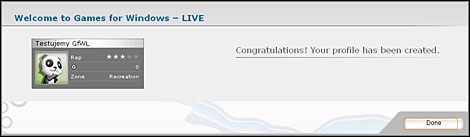
Powróć do znanej Ci już strony internetowej. Opcja Create Gamertag znikła, więc nie pozostaje nic innego, jak ściągnąć aplikację za pomocą niebieskiego przycisku Download. Program waży ok. 30 MB.
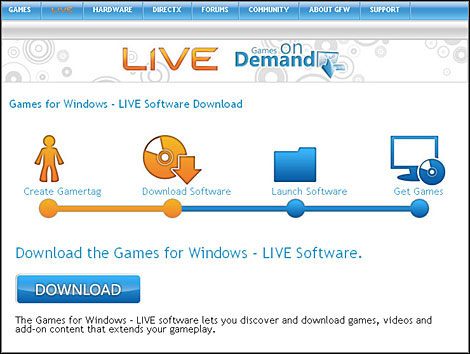
Po ściągnięciu aplikacji należy ją zainstalować, a następnie odpalić. Przy pierwszym uruchomieniu program poprosi o podanie danych konta Windows LIVE ID, który utworzyłeś wcześniej. Wpisz adres e-mail oraz hasło, zaznacz (wedle uznania) znajdujące się niżej opcje, a następnie kliknij na przycisku Zaloguj.
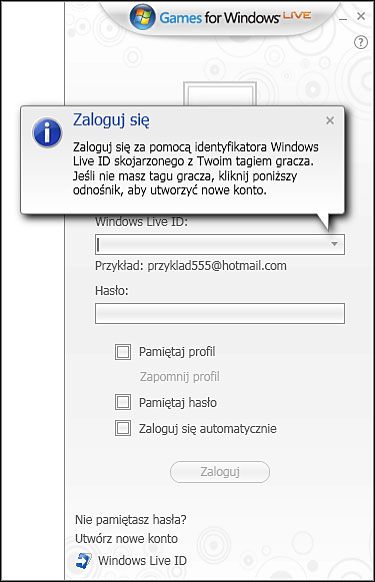
I to wszystko! Po zalogowaniu się do systemu program pokaże różne opcje dostępne dla użytkowników usługi. Za pomocą tej aplikacji można np. kupować nowe gry w systemie Games on Demand lub dodatki do już posiadanych tytułów. Oferta sklepu nie jest na razie imponująca (zwłaszcza gdy porównać ją do tego, co jest dostępne dla posiadaczy konsoli Xbox 360), ale jest systematycznie uaktualniana o nowe produkty.